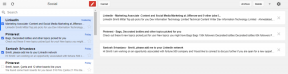Najboljših 5 načinov, kako popraviti senzor bližine, ki ne deluje na iPhoneu
Miscellanea / / September 25, 2023
Vaš iPhone vsebuje senzor, ki izklopi zaslon, ko telefon približate obrazu, da sprejmete klic. To vam prihrani pred nenamernim dotikom zaslona in izvedbo dejanja, ki ga ne želite med glasovnimi klici. Kaj pa, če senzor bližine ne zazna vašega obraza?

Ko senzor bližine začne delovati, lahko pomotoma utišate klic, aktivirajte zvočnikali predčasno zaključite klic. Ta priročnik združuje uporabne nasvete za delovanje senzorja bližine na vašem iPhoneu. Torej, poglejmo.
1. Prisilno znova zaženite vaš iPhone
Prisilni ponovni zagon iPhona je preizkušen način za odpravljanje različnih začasnih težav z njim. Če ni nič večjega, bi to moralo pomagati odpraviti vse težave s senzorjem bližine na vašem iPhoneu in obnoviti normalno stanje.
Če želite prisilno znova zagnati vaš iPhone, sledite tem korakom:
Korak 1: Pritisnite in hitro spustite gumb za povečanje glasnosti.
2. korak: Pritisnite in hitro spustite gumb za zmanjšanje glasnosti.
3. korak: Pritisnite in držite stranski gumb, dokler se ne prikaže logotip Apple.

Če imate starejši model iPhone, se lahko obrnete na Applov uporabniški priročnik da poiščete natančne korake za izvajanje prisilnega ponovnega zagona. Ko se vaš iPhone zažene, se težava ne bi smela ponoviti.
2. Očistite območje senzorja bližine
Včasih lahko umazanija ali madeži na senzorju bližine preprečijo, da bi vaš iPhone vedel, kdaj ga držite k obrazu. Ko se to zgodi, vaš iPhone morda ne bo uspel vklopiti zaslona ali se med klici samodejno izklopi.
Senzor bližine se nahaja na vrhu zaslona vašega iPhone-a, blizu sprednje kamere. Poskusite ga nežno obrisati s krpo iz mikrovlaken. Krpo lahko navlažite s čistilno raztopino, če se umazanija ali umazanija ne želi odstraniti. Vendar ne pritiskajte premočno, saj lahko poškodujete senzor ali zaslon.

Po čiščenju senzorja bližine pokličite telefon in položite roko na senzor, da preverite, ali se zaslon izklopi.
3. Odstranite zaščito zaslona in etui
Zaščita zaslona lahko pokvari senzor bližine vašega iPhone-a, še posebej, če je predebela ali ni pravilno nameščena. Podobno lahko tudi zaščitna torbica včasih moti senzor.
Če se torej čiščenje senzorja izkaže za neučinkovito, previdno odstranite ovitek in zaščito zaslona z vašega iPhone-a. Po tem ponovno očistite območje senzorja in nato testirajte senzor med telefonskim klicem.

4. Preverite morebitne znake fizične poškodbe
Če je zaslon vašega iPhona počen, je lahko senzor bližine poškodovan. V tem primeru vaš iPhone ne bo samodejno vklopil ali izklopil zaslona med klici.
Preverite, ali so na zaslonu vašega iPhona očitne razpoke, praske ali druge težave. Poiščite vse, kar je videti nenavadno, na primer globoke praske ali področja, kjer je zaslon videti popačen.

Če opazite kakršne koli znake poškodbe zaslona, se za dodatno pomoč obrnite na Apple Support ali obiščite Apple Store. Upoštevajte, da lahko uporaba iPhona s poškodovanim zaslonom povzroči nadaljnje težave, zato je najbolje, da ga daste popraviti.
5. Namestite posodobitve za iOS
Obstaja možnost, da je težava s senzorjem bližine povezana z a napaka v različici iOS ali iOS beta teče na vašem iPhoneu. Zato je dobra ideja namestite vse čakajoče posodobitve za iOS če zgornje rešitve ne delujejo.
Sledite tem korakom, da preverite, ali so na vašem iPhoneu na voljo posodobitve programske opreme.
Korak 1: Odprite aplikacijo Nastavitve, tapnite Splošno in v naslednjem meniju izberite Posodobitev programske opreme.


2. korak: Tapnite Prenos in namestitev, da uporabite čakajoče posodobitve.
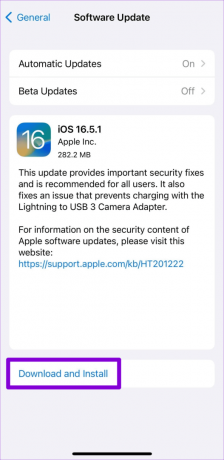
Senzor bližine bo deloval, ko svoj iPhone posodobite na najnovejšo različico sistema iOS.
Zaznavanje vaše prisotnosti
V večini primerov začasne napake ali zaščita zaslona povzročijo, da senzor bližine na vašem iPhone preneha delovati. Ena od zgornjih rešitev bo pomagala odpraviti težavo in vrniti stvari v normalno stanje. V spodnjem oddelku za komentarje nam sporočite, kateri nasvet vam je uspel.
Nazadnje posodobljeno 22. avgusta 2023
Zgornji članek lahko vsebuje pridružene povezave, ki pomagajo pri podpori Guiding Tech. Vendar to ne vpliva na našo uredniško integriteto. Vsebina ostaja nepristranska in verodostojna.

Napisal
Pankil je po poklicu gradbeni inženir, ki je svojo pot začel kot pisec pri EOTO.tech. Pred kratkim se je pridružil Guiding Tech kot samostojni pisec, da bi pokrival navodila, razlage, vodnike za nakup, nasvete in trike za Android, iOS, Windows in splet.